Conquistare la cinetosi in dichiarazione: una guida alle impostazioni ottimali
Molti giocatori sperimentano la cinetosi nei giochi in prima persona. Se dichiarato ti sta causando disagio, queste impostazioni possono aiutare.
Impostazioni consigliate per ridurre al minimo la cinetosi
I principali colpevoli della cinetosi nei giochi in prima persona, tra cui dichiarato , sono il movimento della testa, il campo visivo e il motion Blur.
Eliminare il movimento della testa e la scossa della telecamera
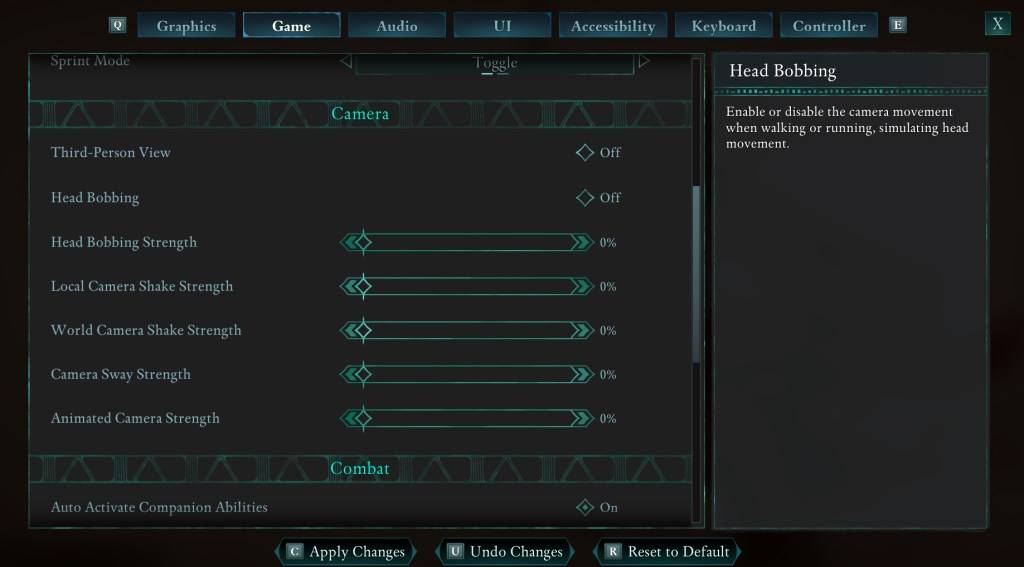
Per affrontare questo, vai su Impostazioni> Game> Camera e regola quanto segue:
- Visualizza in terza persona: la tua preferenza (accesa o spento).
- testa bobbing: OFF
- Forza bobbing della testa: 0%
- Forza per la scrutatura della telecamera locale: 0%
- Forza per la scrutatura della telecamera mondiale: 0%
- Forza di ondelazione della fotocamera: 0%
- Forza della fotocamera animata: 0%
Questa configurazione riduce significativamente la cinetosi per la maggior parte dei giocatori. Sperimenta per trovare l'equilibrio ottimale tra immersione e comfort.
Regolazione del campo visivo e sfocatura del movimento
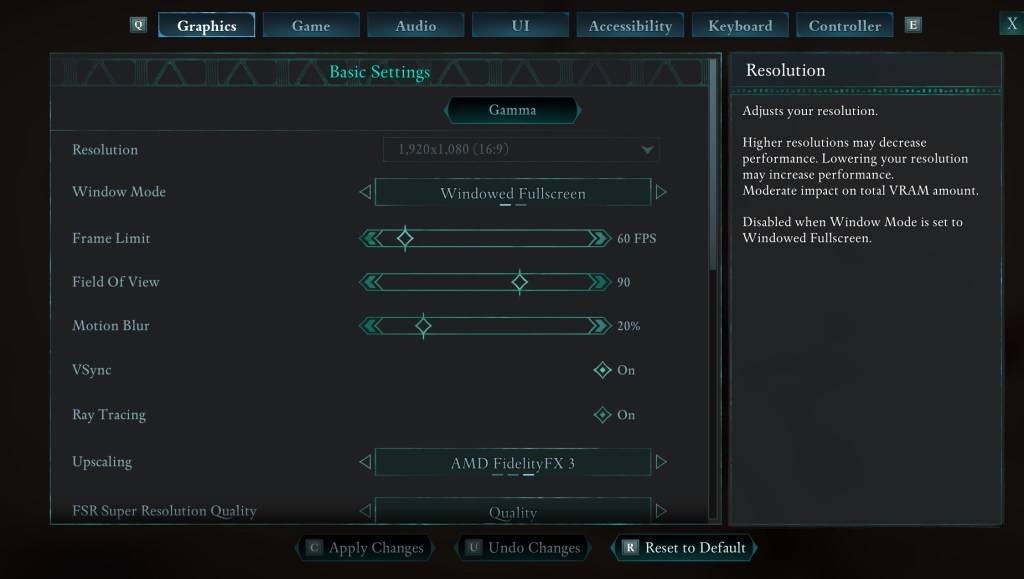
Se le regolazioni del movimento della testa non sono sufficienti, vai su Impostazioni> Grafica. Modifica queste impostazioni:
- Campo visivo: Inizia con un'impostazione più bassa e aumentalo gradualmente fino a trovare un livello comodo. Ciò può richiedere diversi tentativi.
- Motion Blur: Disabilitazione o riduzione significativa del motion Blur spesso allevia la cinetosi. Prova a impostarlo a zero e regolare secondo necessità.
La cinetosi persistente?
Se la cinetosi persiste, continua a sperimentare queste impostazioni. Prendi in considerazione la possibilità di passare alle prospettive in prima persona e in terza persona, se necessario. Se tutto il resto fallisce, fai una pausa, idrata e riprova più tardi. Non costringerti a giocare se non ti senti male.
Superlo è disponibile ora.

 Ultimi download
Ultimi download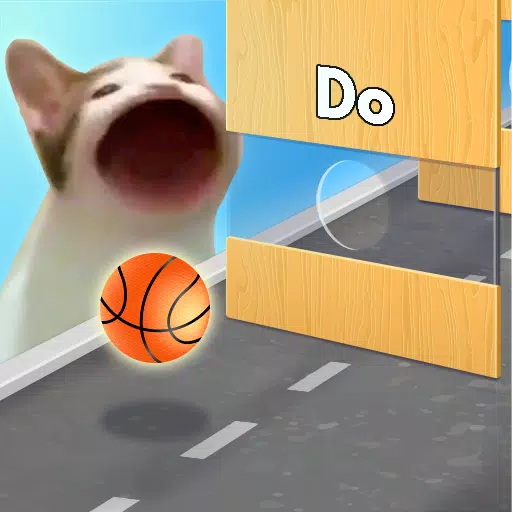
 Downlaod
Downlaod




 Notizie principali
Notizie principali



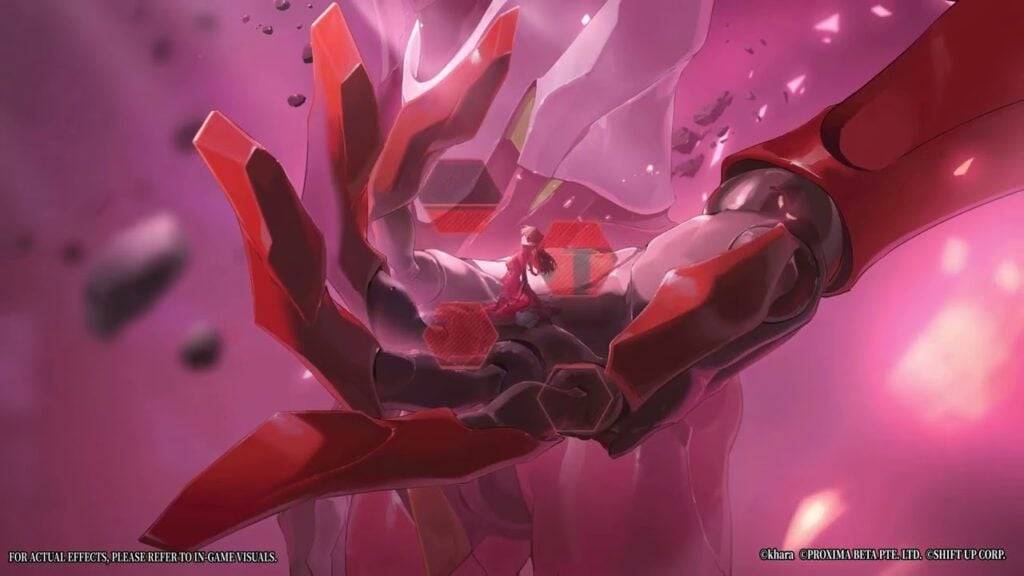


![Cockham Superheroes – New Version 0.5.2 [EpicLust]](https://images.5534.cc/uploads/36/1719595948667ef3acb2d9e.jpg)


